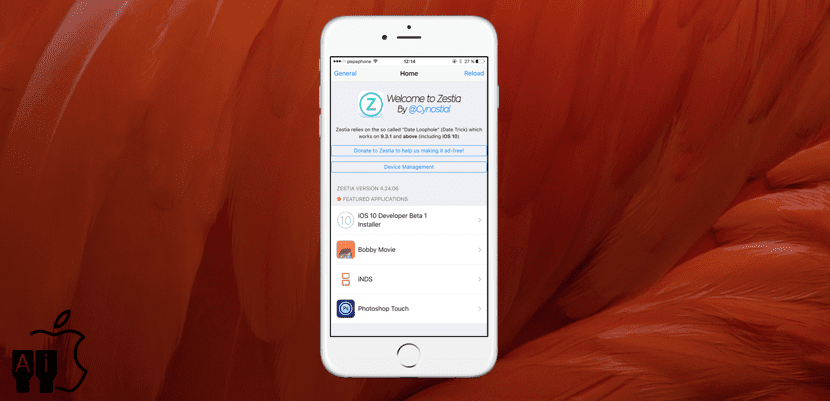
S'il y a une chose que je n'aime pas chez Apple, c'est qu'il n'accepte pas les émulateurs dans l'App Store. Avec les émulateurs on peut jouer aux machines d'arcade ou aux consoles classiques avec notre iPhone ou iPad, mais cette idée ne plait pas à Cupertino car on s'amuserait sans dépenser un centime dans son magasin d'applications. Si nous voulons jouer à ces émulateurs, nous devrons vider les applications avec Xcode (qui ne dure maintenant que 7 jours), jailbreaker notre appareil iOS ou en utiliser magasin alternatif comme Zestia, un magasin similaire à Mojo.
Chez Zestia, nous trouverons toutes sortes d'applications, parmi lesquels nous en avons que nous ne trouvons pas dans l'App Store comme iCleaner. Beaucoup de ces applications ne pourront pas être installées si nous ne faisons pas le tour de la date, qui consiste à accéder aux paramètres de date et d'heure et à modifier la date en juin 2014 juste après avoir appuyé sur Installer. Nous devrons le faire pour chaque application dans laquelle nous voyons le texte "Vous avez besoin de Date Loophole = Yes". Ensuite, je détaillerai les étapes à suivre pour installer Zestia et les applications de ce magasin alternatif.
Comment installer Zestia
- Depuis Safari sur iPhone, iPod Touch ou iPad, cliquez ICI
- Nous avons joué sur Installez Zestia. Cela nous mènera aux paramètres du profil.
- Nous avons joué sur installer et nous mettons le mot de passe.
- On joue à nouveau dans Installer et à nouveau dans Installer.
- Nous avons touché OK et nous l'aurions installé. Facile non?
Comment installer et exécuter les applications Zestia
La première chose que nous devons garder à l'esprit est que les applications qui nous offrent ce type de magasin alternatif ne fonctionneront pas éternellement. Les les certificats sont généralement révoqués de temps à autre. Par contre, certaines applications ne fonctionneront pas, comme Gridlee (Dommage!), mais d'autres comme iNDS fonctionnent.
Installer des applications depuis Zestia est très simple, mais il faudra faire quelque chose pour les faire fonctionner. Afin de ne pas vous embrouiller, je détaillerai les étapes à suivre:
- Logiquement, la première étape consiste à ouvrir Zestia.
- Nous recherchons l'application que nous voulons installer. Pour cet exemple, nous utiliserons iNDS dont nous savons déjà qu'il fonctionne.
- Nous touchons le bouton bleu qui dit Appuyez ici pour installer.
- Nous avons joué sur installer.
- Maintenant nous allons à Paramètres / Général / Gestion des profils et des appareils.
- Ici, nous allons voir les profils que nous venons d'installer. Dans le cas d'iNDS, sous APPLICATION PROFESSIONNELLE, nous avons un profil. Nous avons joué dessus.
- Dans le profil d'entreprise, nous verrons l'application iNDS. Nous tapons sur "Trust [nom du profil]".
- Enfin, dans la fenêtre pop-up, nous tapons sur Confiance.
Bien sûr, nous devons nous rappeler que lorsque nous installons des profils de ce type, nous pouvons installer des logiciels malveillants, mais ce n'est pas non plus la chose la plus courante et ce n'est pas très différent de ce que nous faisons dans Cydia. Je commente pour que chacun soit responsable de ses actions s'il décide de suivre ce tutoriel et d'installer Zestia et les applications de ce magasin alternatif. L'avez-vous déjà fait? Comment c'était?
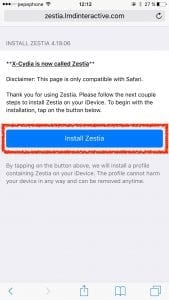
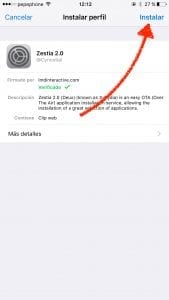
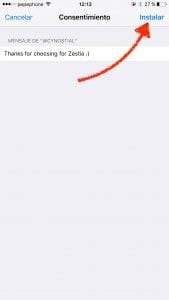
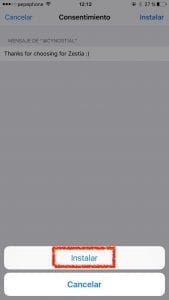
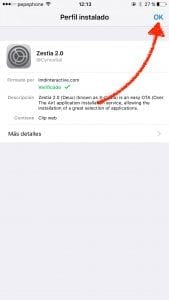
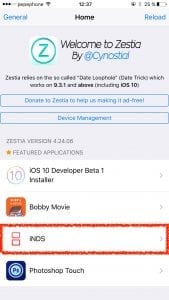
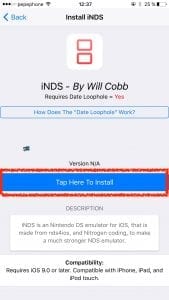
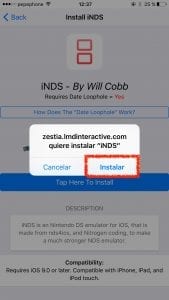
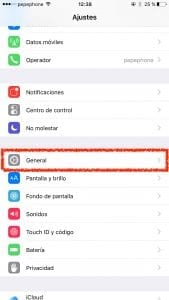
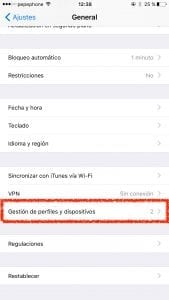
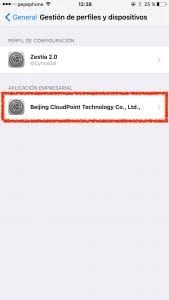
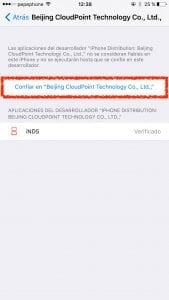
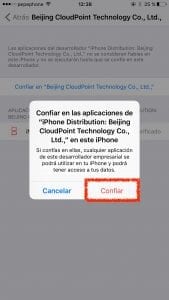
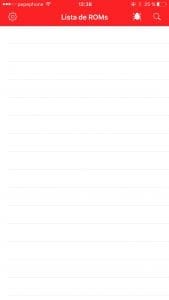

Certains vous demandent d'enregistrer votre UDID, qu'est-ce que c'est censé être? (Section Tweaks)
Quelle bonne contribution, j'aimerais savoir si iCleaner fonctionne comme dans cydia ou est-ce très différent, enfin s'il s'agit du même développeur puisque s'ils sont de développeurs différents si on serait en plus en danger. Merci.
L'icleaner n'est pas celui de cydia, en fait il ne supprime rien du moins pour moi, les tweaks aucun ne sont téléchargés vous signale une erreur, donc le désinstaller!
lorsque vous cliquez pour installer Zestia, il passe à une page pleine de codes
Cela me semble un article intéressant mais sincèrement je ne compromets pas ma vie privée pour des jeux médiocres ou des réglages, personne ne donne dur pour les pesetas. J'avais l'habitude de jailbreaker et d'écouter toutes sortes de choses folles à Chema Alonso et vous verrez comment vous perdez le désir
Bonjour, iOS. Vous pensez comme moi, et c'est pourquoi je l'ai mis dans le dernier paragraphe. J'ai découvert que ce magasin alternatif existait et je l'ai essayé pour informer, mais je ne suis pas très drôle.
Bien que faire confiance à ces certificats ne diffère pas beaucoup de faire confiance aux développeurs Cydia, certaines choses sont téléchargées vers des référentiels qui gardent une trace et ont des antécédents dignes de confiance. Ceux-ci, comme Mojo et d'autres, parce qu'ils sont nouveaux et peuvent (bien que ce ne soit pas obligatoire) être dangereux.
Salutations.